많은 이들이 사용하진 않지만 윈도우는 기본적으로 화면 분할 기능을 제공합니다. 윈도우 키와 방향 키 조합으로 선택한 창의 위치를 옮길 수 있습니다. 크기도 조정할 수 있긴 합니다. 하지만 윈도우의 화면 분할 기능이 너무 멍텅구리하다 보니 거의 사용하는 사람들이 없습니다. 윈도우의 화면 분할은 모니터 화면을 반반으로 분할 할 때 정도만 사용할 수 있을 정도입니다. 듀얼 모니터 이상에서 윈도우 화면 분할 기능을 이용하려면 머리만 아파집니다.
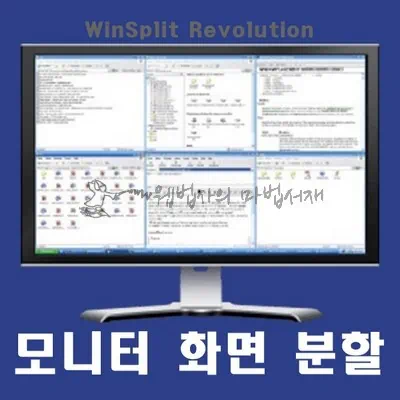
윈도우 모니터 화면 분할 프로그램 윈스플릿 레볼루션(WinSplit Revolution)을 이용하면 정말 쉽고 간단하게 화면을 분할하여 사용할 수 있습니다. 사용자가 창 위치 및 크기를 설정할 수 있기에 거의 모든 조합의 화면 분할을 이용할 수 있습니다.
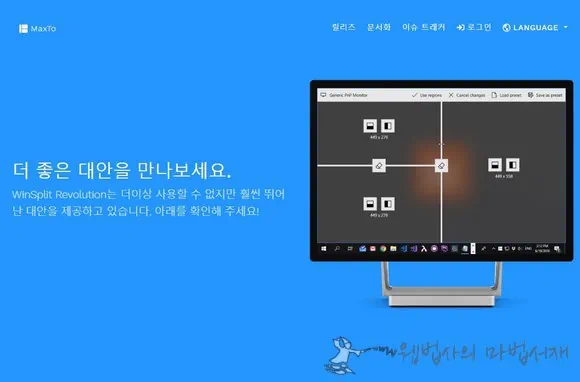
우선 먼저 제작사가 MaxTo라는 새로운 화면 분할 프로그램을 선보였는데요. 개인은 29달러에 영구 라이센스로 구입할 수 있습니다. 관심 있으신 분들은 https://maxto.net/ko 사이트에 방문하여 살펴 보시면 되겠습니다.
무료 홍보하였으니 본론을 시작하도록 하겠습니다. 눈치 채셨겠지만 현재 윈스플릿 레볼루션(WinSplit Revolution) 프로그램은 배포가 중단된 상태입니다. 너무 당연하죠. 새로운 유료 프로그램을 선보였으니 무료로 배포하던 윈스플릿 레볼루션은 배포를 중지해야죠. 자료실에 등록되어 있는 윈스플릿 레볼루션 설치 파일을 다운로드 받아 설치하면 됩니다. 네이버 소프트웨어 자료실에도 등록 되어 있는데요. 독점 기업의 제품/서비스는 대체 가능한 것이 있을 경우엔 다른 제품/서비스를 이용하는 것이 좋습니다. 그래야 횡포 부리는 것을 조금이라도 막거나 늦출 수 있으니까요.
화면 분할 프로그램 윈스플릿 레볼루션
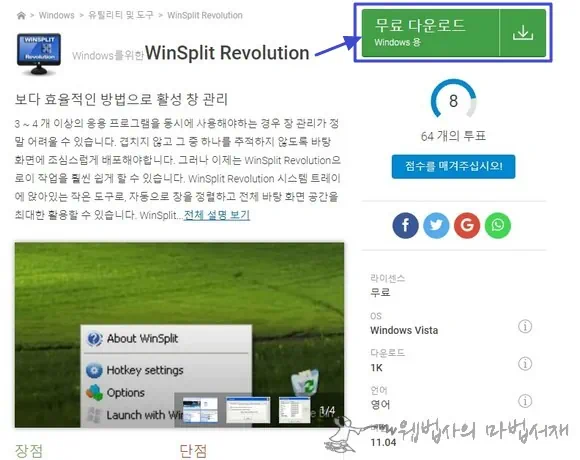
윈스플릿 레볼루션은 소프트오닉 닷컴의 WinSplit Revolution 페이지에서 다운로드 받을 수 있습니다. 윈도우용이고요. 윈도우 비스타 이상의 윈도우에서 사용할 수 있습니다. 윈도우10에서도 아무 문제 없이 잘 작동합니다.
소프트오닉 닷컴 WinSplit Revolution 페이지
https://winsplit-revolution.ko.softonic.com/
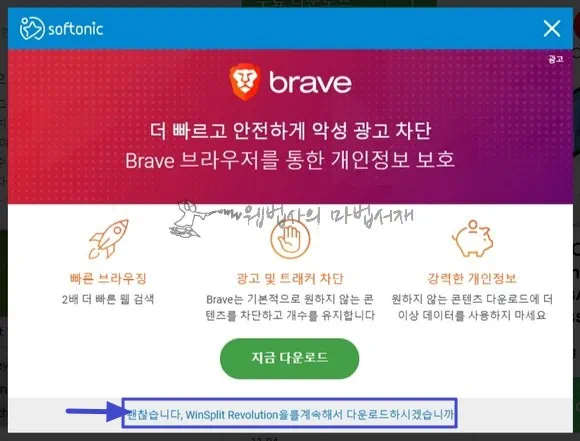
윈스플릿 레볼루션 페이지에서 무료 다운로드 버튼을 누르면 위와 같은 창이 뜰 수 있습니다. Brave 브라우저 혹은 표시되는 소프트웨어가 필요치 않다면 창 하단의 괜찮습니다, WinSplit Revolution을 계속해서 다운로드하시겠습니까를 꾸욱 눌러 줍니다.
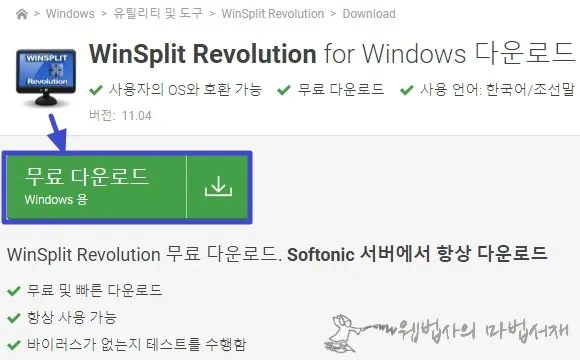
윈스플릿 레볼루션 윈도우용 다운로드 페이지가 열리면 상단에 있는 커다란 녹색 무료 다운로드 버튼을 클릭합니다. 윈스플릿 레볼루션 설치 파일이 다운로드 됩니다. 설치 과정 중에 특별히 설정해야 할 것은 없습니다. 빠르게 설치를 완료 하시면 됩니다.
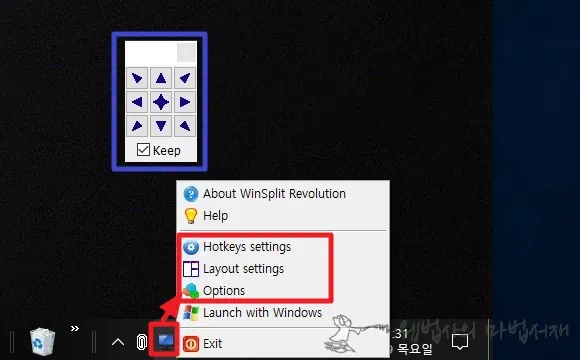
윈스플릿 레볼루션을 설치하면 윈도우 바탕화면 구석에 9개 방향키 모양의 화면 분할 컨트롤러가 생깁니다. 창 선택 후 방향키를 누르면 미리 정해진 크기 및 위치로 이동 합니다.
알림 영역에 모니터 모양 아이콘의 컨텍스트 메뉴를 이용하여 윈스플릿 레볼루션의 단축키 설정, 레이아웃 설정, 옵션으로 진입할 수 있습니다.
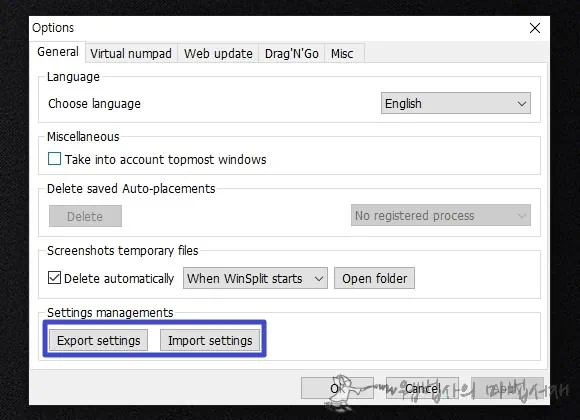
윈스플릿 레볼루션 옵션입니다. 설정 값은 백업 및 복구할 수 있습니다. 화면 분할 크기 및 위치 설정을 변경하였다면 설정 값을 백업해 놓고 필요할 때 복구할 수 있습니다.
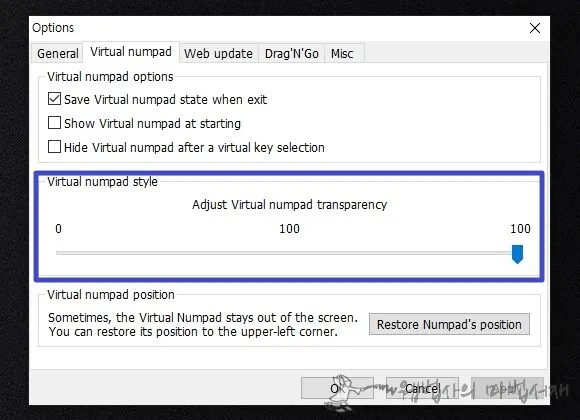
화면 분할 컨트롤러는 투명도를 설정할 수 있습니다. 적당하게 투명도를 설정하여 구석에 놓아두면 눈에 거슬리지 않게 사용할 수 있습니다.
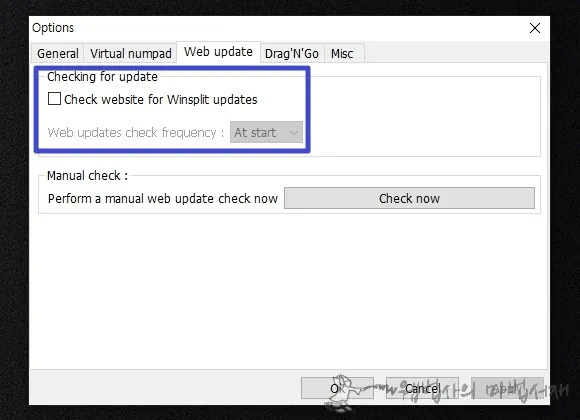
만약 윈스플릿 레볼루션의 업데이트 체크 옵션이 켜져 있다면 해제 시켜주시고요.
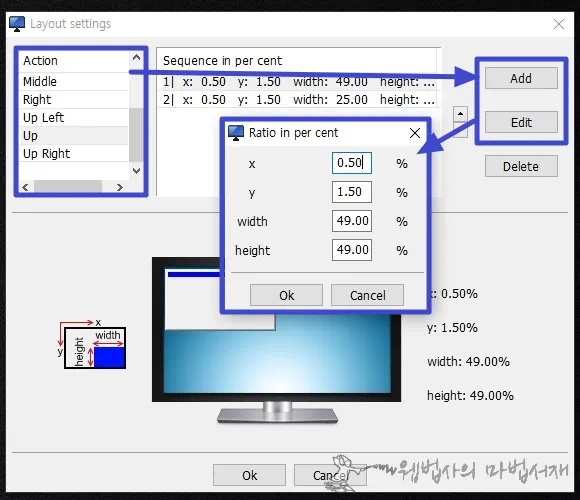
윈스플릿 레볼루션 레이아웃 세팅입니다. 화면 분할 컨트롤러의 키를 눌렀을 때의 동작을 설정할 수 있습니다. add와 edit를 이용하여 창 이동 위치 및 크기를 설정할 수 있습니다.
윈스플릿 레볼루션의 화면 분할 컨트롤러는 하나의 키에는 여러 개의 동작을 설정할 수 있습니다. 클릭 횟수에 따라 다른 위치 및 크기로 화면 분할을 할 수 있는데요. 몇 가지 화면 분할 동작을 설정해주면 거의 모든 화면 분할 조합을 만들 수 있습니다. 하지만 많다고 좋은 것은 아니죠. 딱 필요한 위치 및 크기만 설정하고 불필요한 것을 삭제하고 사용하는 것이 더 편합니다.
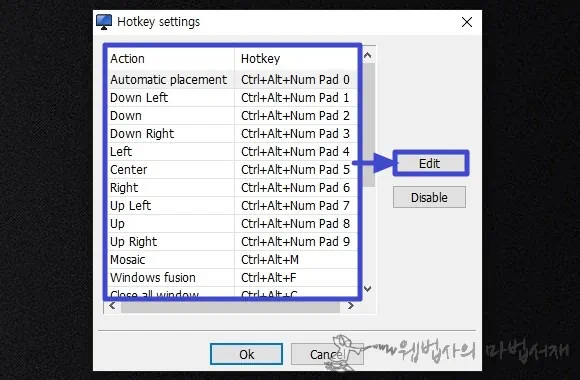
단축키를 이용하면 정말 편하게 사용할 수 있습니다. 기본 단축키는 Ctrl + Alt + Num Pad입니다. 화면 분할 컨트롤러 키와 숫자 키 위치가 동일하기에 정말 기억하기 쉽습니다. Ctrl + Alt 누르고 창을 보내고 싶은 방향의 숫자 키를 누르면 되네요. 물론 숫자 키가 없는 텐키리스 키보드 혹은 노트북에서는 적당한 다른 단축키로 변경해서 사용하면 됩니다. 끝~